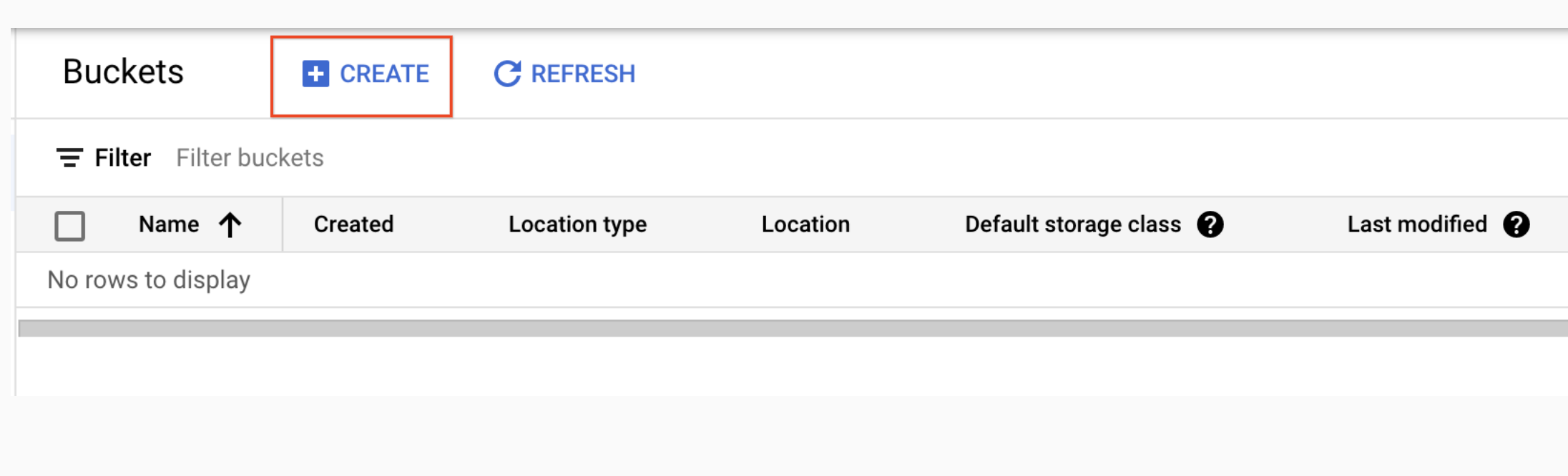检查点
Create a bucket
/ 50
Upload an object into the bucket (kitten.png)
/ 20
Share a kitten.png object publicly
/ 30
Cloud Storage:Qwik Start - Cloud 控制台
GSP073
概览
使用 Cloud Storage,您可以在全球范围内随时存储和检索任意数量的数据。您可以在各种各样的场景中使用 Cloud Storage,包括传送网站内容、存储数据以用于归档和灾难恢复,或者通过直接下载向用户分发大型数据对象。
在本实操实验中,您将学习如何使用 Cloud 控制台创建存储桶,以及如何上传对象、创建文件夹和子文件夹,并将这些对象设为可公开访问。
设置和要求
点击“开始实验”按钮前的注意事项
请阅读以下说明。实验是计时的,并且您无法暂停实验。计时器在您点击开始实验后即开始计时,显示 Google Cloud 资源可供您使用多长时间。
此实操实验可让您在真实的云环境中开展实验活动,免受模拟或演示环境的局限。我们会为您提供新的临时凭据,让您可以在实验规定的时间内用来登录和访问 Google Cloud。
为完成此实验,您需要:
- 能够使用标准的互联网浏览器(建议使用 Chrome 浏览器)。
- 完成实验的时间 - 请注意,实验开始后无法暂停。
如何开始实验并登录 Google Cloud 控制台
-
点击开始实验按钮。如果该实验需要付费,系统会打开一个弹出式窗口供您选择付款方式。左侧是实验详细信息面板,其中包含以下各项:
- 打开 Google 控制台按钮
- 剩余时间
- 进行该实验时必须使用的临时凭据
- 帮助您逐步完成本实验所需的其他信息(如果需要)
-
点击打开 Google 控制台。 该实验会启动资源并打开另一个标签页,显示登录页面。
提示:请将这些标签页安排在不同的窗口中,并将它们并排显示。
注意:如果您看见选择帐号对话框,请点击使用其他帐号。 -
如有必要,请从实验详细信息面板复制用户名,然后将其粘贴到登录对话框中。点击下一步。
-
请从实验详细信息面板复制密码,然后将其粘贴到欢迎对话框中。点击下一步。
重要提示:您必须使用左侧面板中的凭据。请勿使用您的 Google Cloud Skills Boost 凭据。 注意:在本次实验中使用您自己的 Google Cloud 帐号可能会产生额外费用。 -
继续在后续页面中点击以完成相应操作:
- 接受条款及条件。
- 由于该帐号为临时帐号,请勿添加帐号恢复选项或双重验证。
- 请勿注册免费试用。
片刻之后,系统会在此标签页中打开 Cloud 控制台。

任务 1. 创建存储桶
存储桶是 Cloud Storage 中用于存放数据的基本容器。
要创建存储桶,请按以下步骤操作:
-
在 Cloud 控制台中,转到导航菜单 > Cloud Storage > 存储桶。
-
点击 + 创建。
-
输入您的存储桶信息,然后点击继续以完成各个步骤:
- 指定存储桶的名称:为您的存储桶输入唯一的名称。在本实验中,您可以将项目 ID 作为存储桶名称,因为项目 ID 始终具有唯一性。
存储桶命名规则:
-
请勿在存储桶名称中添加敏感信息,因为存储桶命名空间是全局性的,公开可见。
-
存储桶名称只能包含小写字母、数字、短划线 (-)、下划线 (_) 和句点 (.)。包含句点的名称需要进行验证。
-
存储桶名称必须以数字或字母开头和结尾。
-
存储桶名称必须包含 3 到 63 个字符。含点的名称可以包含最多 222 个字符,但是每个以点分隔的部分不得超过 63 个字符。
-
存储桶名称不得以点分十进制的 IP 地址表示(例如 192.168.5.4)。
-
存储桶名称不得以“goog”前缀开头。 存储桶名称不得包含“google”或“google”的近似错拼变体。*
-
此外,为保证 DNS 合规与未来的兼容性,不应使用下划线 (_),也不应在句点或短划线旁边再添加句点。例如,DNS 名称中不得使用“..”“-.”或“.-”。
-
针对位置类型选择区域,针对位置选择
。 -
针对默认存储类别选择标准。
-
针对访问权限控制选择统一,并取消选中“禁止公开访问此存储桶”以将其关闭。
-
将其余字段保留默认值,然后点击创建。
大功告成,您成功创建了 Cloud Storage 存储桶!
验证您已完成的任务
点击检查我的进度可验证您已完成的任务。如果您成功创建了 Cloud Storage 存储桶,系统将会显示一个评估分数。
检验您的掌握情况
下列选择题用于强化您对此实验所涉概念的理解。请尽您所能回答。
任务 2. 将对象上传到存储桶
如需将上方图片上传到您的新存储桶,请执行以下操作:
-
右键点击上面的图片并将其下载到您的计算机中。请在下载时对该图片进行重命名,将其保存为 kitten.png。
-
在 Cloud Storage 浏览器页面中,点击您创建的存储桶的名称。
-
在对象标签页中,点击上传文件。
-
在文件对话框中,找到并选择您下载的文件。
-
请确保文件的名称是 kitten.png。如果不是,请点击文件对应的三点图标,并从下拉菜单中选择重命名,然后将文件重命名为 kitten.png。
上传完成后,您应该会看到文件名和文件相关信息(例如文件大小和类型)。
验证您已完成的任务
点击检查我的进度可验证您已完成的任务。如果您已将对象成功上传到存储桶,则会看到一个评估分数。
检验您的掌握情况
下列选择题用于强化您对此实验所涉概念的理解。请尽您所能回答。
任务 3. 公开共享存储桶
如需允许他人公开访问该存储桶并为您上传的图片创建一个可公开访问的网址,请按以下步骤操作:
-
点击文件列表上方的权限标签页。
-
确保视图设置为主账号。点击授予访问权限以显示添加主账号窗格。
-
在新的主账号框中,输入 allUsers。
-
在选择角色下拉菜单中,选择 Cloud Storage > Storage Object Viewer。
-
点击保存。
-
在确定要将此资源设为公开吗?窗口中,点击允许公开访问。
验证您已完成的任务
点击检查我的进度可验证您已完成的任务。如果您在存储桶中成功公开共享了对象,系统将会显示一个评估分数。
- 如需进行验证,请点击对象标签页以返回到对象列表。对象的公开访问权限列应显示对互联网公开。
- 按下您的对象所对应的复制网址按钮,然后将其粘贴到另一个标签页中以查看您的图片。
按下复制网址按钮后,系统会提供一个大致如下的可分享网址:
任务 4. 创建文件夹
-
在对象标签页中,点击创建文件夹。
-
在名称中输入 folder1,然后点击创建。
您应该会在存储桶中看到一个带有文件夹图标(用于区分文件夹与对象)的文件夹。
创建一个子文件夹并向其中上传一个文件:
-
点击 folder1。
-
点击创建文件夹。
-
在名称中输入 folder2,然后点击创建。
-
点击 folder2。
-
点击上传文件。
-
在文件对话框中,导航至您下载的屏幕截图并将其选中。
上传完成后,您应该会看到文件名和文件相关信息(例如文件大小和类型)。
任务 5. 删除文件夹
-
点击存储桶详情旁边的箭头以返回到存储桶层级。
-
选择该存储桶。
-
点击删除按钮。
-
在打开的窗口中,输入
DELETE以确认删除文件夹。 -
点击删除,即可永久删除该文件夹及其中的所有对象和子文件夹。
恭喜!
完成挑战任务
本自学实验包含在基准:基础架构挑战任务中。一项挑战任务就是一系列相关的实验,学习时按部就班地完成这些实验即可。完成挑战任务即可赢得一枚徽章,以表彰您取得的成就。您可以公开展示徽章,还可以在您的在线简历或社交媒体账号中加入指向徽章的链接。欢迎注册参加此挑战任务或任何包含此实验的挑战任务,完成后就能立即获得相应的积分。请参阅 Google Cloud Skills Boost 目录,查看提供的所有挑战任务。
后续步骤/了解详情
本实验是 Qwik Starts 系列实验的其中一项。通过这些实验,您可以一窥 Google Cloud 的诸多功能。请在 Google Cloud Skills Boost 目录中搜索“Qwik Starts”(Qwik 快速入门),找到您要尝试的下一项实验!
Google Cloud 培训和认证
…可帮助您充分利用 Google Cloud 技术。我们的课程会讲解各项技能与最佳实践,可帮助您迅速上手使用并继续学习更深入的知识。我们提供从基础到高级的全方位培训,并有点播、直播和虚拟三种方式选择,让您可以按照自己的日程安排学习时间。各项认证可以帮助您核实并证明您在 Google Cloud 技术方面的技能与专业知识。
上次更新手册的时间:2023 年 9 月 19 日
上次测试实验的时间:2023 年 9 月 19 日
版权所有 2024 Google LLC 保留所有权利。Google 和 Google 徽标是 Google LLC 的商标。其他所有公司名和产品名可能是其各自相关公司的商标。